- Autor Abigail Brown [email protected].
- Public 2024-01-07 19:01.
- Naposledy změněno 2025-01-24 12:05.
Mezi fotografiemi, videy, dokumenty a vším ostatním se dokonce i ty největší pevné disky pro Mac obvykle zaplňují klamně rychle. Některé věci můžete přesunout na iCloud, ale co záhadné kategorie Jiné úložiště a „další svazky v kontejneru“? Zde se dozvíte, co je Jiné úložiště na Macu a jak jej vyčistit.
Co je další v úložišti Mac?
Váš Mac pohodlně kategorizuje soubory do několika širokých kontejnerů, včetně aplikací, fotek, filmů, zvuku a záloh. Tyto kategorie jsou snadno pochopitelné. Například soubory zahrnuté v sekci Fotografie jsou jasně soubory fotografií, jako jsou JPEG a PNG, a vaše knihovna iTunes pravděpodobně zaujímá lví podíl v kategorii Audio.
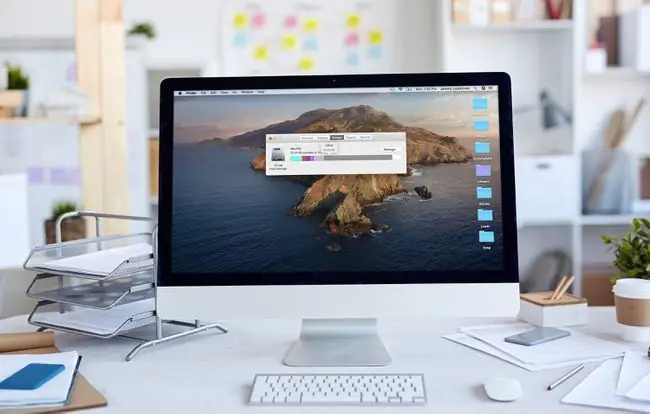
Zařazením kategorie Jiné může společnost Apple zjednodušit přehled o úložišti a zajistit, aby vše vypadalo pěkně a úhledně. Problémem je kategorie Jiné, označovaná také jako „jiné svazky v kontejneru“v závislosti na vaší verzi macOS, doslova obsahuje každý typ souboru, který nespadá do žádné z ostatních kategorií.
Některé z nejběžnějších souborů obsažených v sekci Ostatní zahrnují:
- Dokumenty: Dokumenty textového procesoru, proprietární obrazové soubory jako.psd, soubory Adobe Acrobat a různé další dokumenty, všechny spadají do kategorie Jiné. Některé z nich, například proprietární soubory obrázků, mohou zabírat hodně místa.
- Systémové a dočasné soubory: Všechny vaše systémové soubory macOS jsou soustředěny do této kategorie spolu s dočasnými soubory, které jsou vytvořeny systémem nebo staženy a použity při aktualizacích systému. Počínaje Catalinou je většina těchto souborů seskupena do samovysvětlující kategorie System.
- Soubory mezipaměti: Když aplikace, jako je webový prohlížeč nebo samotný macOS, vytvoří soubor mezipaměti, seskupí se do kategorie Jiné.
- Archives: Pokud je archivován soubor nebo sada souborů, například soubory.zip a.dmg, jsou seskupeny do této kategorie. Odstranění souborů z archivu způsobí, že se zobrazí v příslušných kategoriích.
- Pluginy aplikací: Pokud si stáhnete a nainstalujete plugin nebo rozšíření pro aplikaci, jako je plugin prohlížeče, bude seskupena do této kategorie místo do kategorie Aplikace.
- A všechno ostatní přesně nezapadá do ostatních pěti kategorií.
Jak vyčistit další úložiště na Macu
Nyní, když znáte druhy souborů, které se ve vašem úložišti Macu shromažďují do kategorie Jiné, mělo by být jasné, že místo není tak jednoduché jako přepnutí vypínače. Můžete však cílit na jednotlivé typy souborů, se zvláštní pozorností věnovanou velkým a nepotřebným souborům, abyste uvolnili spoustu místa.
Zde je návod, jak uvolnit místo na vašem Macu odstraněním z kategorie Ostatní:
- Zavřete všechna otevřená okna a vraťte se na plochu.
-
Stiskněte Příkaz + F.

Image -
Klikněte na Tento Mac, pokud již není vybrán.

Image -
Klikněte na první pole rozbalovací nabídky a vyberte Ostatní.

Image -
V okně Hledat atributy vyberte Velikost souboru a Přípona souboru.

Image -
Zadejte typ dokumentu, např..pdf,.csv,.pages atd. Můžete také vyhledávat obrazy disků a archivy, např..dmg a.zip.

Image -
Prohlédněte si seznam položek.

Image - Smažte všechny položky, které již nepotřebujete, nebo zálohujte položky, u kterých neočekáváte, že je v blízké budoucnosti potřebovat.
-
Můžete také vyhledat soubory, které jsou větší než zadaná velikost, abyste identifikovali kandidáty na smazání.

Image Stisknutím tlačítka + na pravé straně okna přidáte další podmínku vyhledávání, která vám umožní současně vyhledávat podle typu a velikosti souboru.
- Pokračovat v tomto procesu pro různé typy souborů, dokud neuvolníte dostatečné množství místa.
Jak vymazat soubory mezipaměti na Macu
Soubory mezipaměti mohou zabírat velkou část vaší kategorie Ostatní a nezobrazí se, když budete hledat staré a nechtěné soubory, jak jste se naučili v předchozí části. Chcete-li vymazat soubory mezipaměti, musíte přejít do umístění, kde jsou uloženy, a smazat je.
Soubory mezipaměti se vytvářejí neustále během normálního provozu macOS. Jakmile smažete soubory mezipaměti, okamžitě uvidíte, že se na jednou prázdném místě začnou zaplňovat nové.
-
Otevřít Finder.

Image -
Přejít na Go > Přejít do složky.

Image -
Zadejte ~/Library/Caches a klikněte na Go.

Image -
Abyste předešli případným problémům, přetáhněte dočasně složku Caches na plochu, než cokoli smažete. Pokud narazíte na problémy, můžete jej jednoduše přetáhnout zpět a odstranit jednu věc po druhé.

Image -
Vyberte vše ve složce Caches a přesuňte to do Trash.

Image -
Všechny položky ze souboru mezipaměti budou přesunuty do koše a soubor můžete zavřít.

Image
Odebrání rozšíření aplikace na Macu
Většinu místa obsazeného kategorií Ostatní zabírají nekategorizované soubory a soubory mezipaměti, které jste se již naučili čistit. Pokud chcete vytlačit trochu více místa, zvažte odebrání všech rozšíření aplikace, která již nepoužíváte.
Mnohem více místa můžete uvolnit odinstalováním starých aplikací, které již nepoužíváte, ale data aplikací jsou náležitě uchovávána v kategorii Aplikace. Rozšíření a zásuvné moduly jsou však malé doplňky, které jsou soustředěny do Ostatní, protože se nejedná o plnohodnotné aplikace.
Používáte-li Safari, můžete si zobrazit a odebrat všechny pluginy Safari, které již nepotřebujete, abyste uvolnili místo. Jiné aplikace, které používají rozšíření a zásuvné moduly, mají podobné procesy, které vám umožňují odebrat doplňky bez odebrání základní aplikace. Uživatelé Chrome mohou například přejít na Více > Další nástroje > Rozšíření, kliknout na rozšíření, a klikněte na Odebrat






